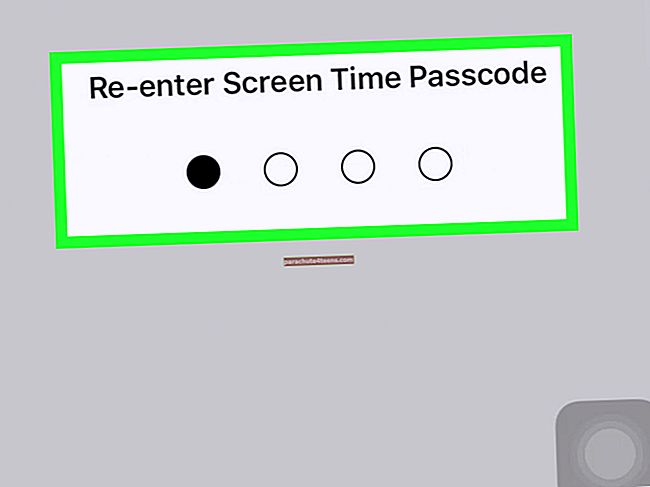Kai „VLC“ grįžo į „App Store“, aš džiaugiausi galiausiai turėdamas visagalį „iPhone“ / „iPad“ medijos leistuvą.
Įdomu tai, kad VLC turi beveik visas funkcijas, dėl kurių jis yra puikus medijos leistuvas. Ir akivaizdu, kad viena šauniausių VLC funkcijų yra populiarus „Wifi“ įkėlimas (kurį palaiko ir dauguma kitų medijos leistuvų programų).

„Wi-Fi“ įkėlimas yra tikrai puiki funkcija. Pirmiausia nėra laidų, kopijavimo ir sinchronizavimo. Ir tai yra didžiulis palengvėjimas. Akivaizdu, kad vienintelis dalykas, kurio jums reikia, yra „Wi-Fi“ tinklas, prie kurio prijungtas ir „iPhone“ / „iPad“, ir kompiuteris (kuriame yra failas).
„Wi-Fi“ įkėlimas taip pat daro jį labai paprastą, kiek tai susiję su sąsajomis.
Kaip perkelti filmus ir vaizdo įrašus į VLC, skirtą „iPhone“ / „iPad“, naudojant „Wi-Fi“ įkėlimą
Taigi mes einame:
1. Pirmiausia įsitikinkime, kad jūsų VLC programoje įgalintas „Wi-Fi“ įkėlimas.
1 žingsnis. Atidarykite „iOS“ skirtą „VLC“ „iPhone“ / „iPad“ įrenginyje.
2 žingsnis. Bakstelėkite VLC piktogramą viršuje.
3 žingsnis. Ten, kur parašyta „Wi-Fi Upload“, perjunkite jungiklį į padėtį ON.
Pažymėkite IP adresą, esantį tiesiai po parinktimi.
2. Perkelkime failą dabar.
1 žingsnis. Kompiuteryje atidarykite žiniatinklio naršyklę.
2 žingsnis. Įveskite panašų IP adresą (xx gali būti bet koks skaičius.)
3 žingsnis. Turėtumėte pamatyti sąsają, kaip parodyta šio paveikslėlio antraštėje.
4 žingsnis. Spustelėkite Įkelti arba tiesiog vilkite ir upuść vaizdo failus, kuriuos norite perkelti į savo iPhone / iPad.
Palaukite, kol perkėlimas bus baigtas.
„IPhone“ / „iPad“ skirta VLC programa turėtų automatiškai atnaujinti medijos sąrašą ir rodyti naujai įkeliamus failus. Jei jie nesuderinami (pvz., Jei pridedate .aac arba .mp3 failus), jie nebus rodomi programoje, net jei sėkmingai perkėlėte failus.
Taigi apie tai.